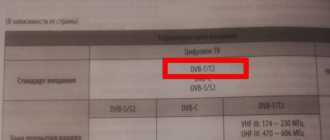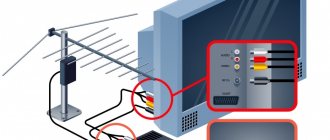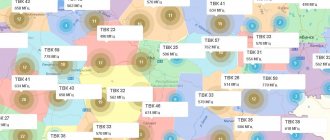Цифровое эфирное ТВ, в отличие от различных провайдеров интернет-телевидения, является бесплатным. На территории РФ можно бесплатно смотреть 20 каналов стандарта DVB-T2. Это количество передается двумя мультиплексами (пакетами), каждый из которых содержит по 10 каналов. Все современные телевизоры могут настраиваться на показ цифровых телеканалов, так как аналоговое вещание уже не поддерживается. Исключение составляют только местные аналоговые передачи, которых можно пересчитать на пальцах одной руки. Поэтому каждому пользователю, который хочет смотреть Т2-программы, придется настроить цифровые каналы на телевизоре LG.
Поддерживает ли телевизор цифровое ТВ
Несмотря на то что все современные телевизоры могут декодировать цифровой сигнал, убедиться в этом можно самостоятельно. Если вы не уверены, что можете смотреть цифровые телепрограммы, то воспользуйтесь способами ниже.
- Перейдите в пункт настройки каналов на вашем телевизоре LG. Если есть выбор между настройкой аналогового или цифрового вещания, тогда получится смотреть DVB-T2 каналы. Иногда выбора между стандартами нет, особенно на новых версиях телевизоров. Так как аналоговые программы уже неактуальны, то производители не делают разделение при настройке. За все отвечает одна настройка при поиске. Просто внутри можно дополнительно активировать функцию, которая будет сканировать еще и аналоговый сигнал. Поэтому не нужно сразу думать, что телевизор не сможет отобразить «цифру».
- Узнайте модель телевизора и поищите информацию в интернете. Модель пишется на задней панели устройства. Должна быть этикетка, где будет полное наименование модели. Информация также всегда пишется на заводской коробке от техники. Пропишите все символы и цифры вместе с производителем техники в поисковую систему Яндекс или Google. Перейдите на любой сайт. На источнике найдите описание характеристики телевизора. Всегда есть пункт, описывающий список поддерживаемых стандартов. Среди них должно быть написано «DVB-T2» или стоять «+» напротив названия телевизионного стандарта.
Настройка SMART на LG
При отсутствии доступа к традиционным аналоговым или цифровым каналам, владелец может воспользоваться IPTV-телевидением.
С целью настройки интернет-ТВ на телевизорах Смарт, необходимо вдумчиво подходить к каждому пункту.
- Чтобы подключить интернет к телевизору, стоит воспользоваться кабелем. Это позволит просматривать видео и каналы с хорошим разрешением.
- Проходим процедуру регистрации, указывая достоверные логин и пароль. Подтверждаем существование аккаунта посредством электронной почты.
- Авторизуемся в системе и скачиваем в интернет-магазине приложение SS
- Затем запускаем программу. На экране появляется код, который необходимо внести в соответствующее поле на официальном сайте. После этого появится доступный плей-лист для скачивания.
- Плей-лист можно загрузить и добавить в ПО на телевизоре. Вместо скачивания, может быть добавлена ссылка на список каналов.
- После проделанных манипуляций, запускаем IP-ассистент и пользуемся любым каналом.
Можно настроить телепередачи в прямом эфире или же пользоваться записанными трансляциями
Данный список программ подлежит редактированию, а также замене. Однако брать новые плей-листы можно только на официальном ресурсе.
Что нужно для настройки цифрового телевидения
Есть два главных условия, без которых смотреть «цифру» не получится. И неважно, какая фирма телевизора у вас – LG, Samsung, Sony или другая.
- Наличие встроенного цифрового тюнера в телевизионном приемнике. Это значит, что не нужно использовать дополнительные устройства. Всю работу берет на себя «начинка» телевизора.
- Установлена правильная антенна. Для настройки телевизора LG на прием эфирного цифрового телевещания требуется только дециметровая антенна. Она принимает волны дециметровой длины. Есть еще метровые антенны, которые ранее часто использовались ввиду того, что телевидение работа на передаче аналогового сигнала. Для «цифры» метровые устройства не подойдут, так как могут ловить только волны метровой длины, что соответствует другой частоте вещания. Поэтому, если у вас старая антенна, которая работала еще со времен вещания метровыми волнами (аналоговое ТВ), придется приобрести новую конструкцию. Или можно сделать простую антенну для цифрового ТВ своими руками.
Ручная настройка
Если у вас нет желания и времени на ручную настройку каналов, то всегда можно обратиться к специалистам. Впрочем, сделать это самостоятельно также сможет каждый. На LG нет каких-либо существенных трудностей, процесс аналогичен, если сравнивать с ТВ от других производителей.
Для приема каналов на телевизоре возьмите пульт ДУ и откройте главное меню. Затем в настройках выберите команду «Ручной поиск». После этого выберите в параметрах «Кабельное цифровое ТВ», а также укажите частоту – 170000 кГц. Скорость устанавливаем в 6900, а модуляцию 1280 АМ. Далее нажмите на кнопку «Пуск».
Когда настройка каналов на этой частоте будет завершена, в меню появится оповещение, сколько именно программ было обнаружено и сохранено. После этого нужно сменить частоту: ставим 178000, скорость и модуляция остаются без изменений. Снова запускаем поиск. Постепенно увеличивайте частоту на 8000 кГц. Именно таким образом и настраивается HD вещание.
Стандартные настройки
Первое включение телевизора часто требует выполнить базовую настройку – назначить регион использования техники, язык и временные параметры (дата с текущим временем). Поэтому при первом запуске телевизора выставьте актуальные настройки.
Если включение уже выполнялось и техника давно работает, то проверьте перечисленные параметры в настройках устройства. На новых телевизорах бренда LG эти параметры можно посмотреть и изменить через общие настройки. Нажмите на пульте кнопку «Settings», снизу выберите «Все настройки», далее «Общие». Справа увидите все необходимые пункты. Перейдите внутрь каждого и сделайте конфигурацию.
Расположение пунктов может отличаться в зависимости от модели телеприемника.
Как отменить платную подписку на Кинопоиск
Хотите отменить подписку на Кинопоиск ру и зарегистрироваться заново? В таком случае, потребуется новый телефонный номер. Вовсе не обязательно покупать Sim карту. Сервис «Sms-man» предлагает
купить виртуальный номерпо цене от 4-х рублей. Более подробная информация доступна в конце статьи.
- Переходим в настройки.
- Открываем раздел «iTunes Store и App Store».
Нам потребуется пройти по следующей ссылке.
Как отменить подписку на Кинопоиск через Яндекс (читать далее…)
Отдельно следует рассказать, как отменить продление подписки на Кинопоиск непосредственно через сайт. Для этого необходимо:
Автоматическая настройка LG
Практически всегда автоматический поиск телеканалов успешно сканирует все частоты и добавляет 20 общедоступных Российских каналов. Весь процесс настройки телеканалов на LG TV заключается в том, чтобы выбрать тип вещания (или режим поиска), и начать сканирование. Далее телевизор сам просканирует все номера телеканалов и добавит их пачками.
Количество телеканалов в каждой пачке (пакете, мультиплексе) зависит от страны вещания. Так, в России вещают 2 мультиплекса по 10 телеканалов каждый. Поэтому во время сканирования вы будете видеть, как находятся каналы и добавляются по 10 штук. На Украине вещают 4 мультиплекса по 8 каналов. Соответственно, во время сканирования при нормальном сигнале ТВ-каналы будут добавляться пакетами по 8 штук. Суммарно доступно 32 DVB-T2 телеканала.
Кстати, в Москве и части Крыма работают три мультиплекса. Это связано с тем, что ретрансляторы достались исторически еще от Украины. В остальных регионах РФ модернизация телестанций в ближайшее время не планировались. Это довольно затратное дело.
Настройка LG Smart TV
Пошаговая инструкция по настройке каналов на новых телевизорах марки LG со Smart TV:
- Откройте настройки. На пульте управление нажмите кнопку настроек. Она обозначается иконкой шестеренки или может подписываться английским словом «Settings».
- Справа или слева, в зависимости от телевизора, появится компактное меню настроек. Пролистайте в самый них, пока выделение не появится на шестеренке с надписью «Все настройки». Нажмите «ОК» на пульте.
- Перейдите в пункт «Каналы», далее в подменю «Поиск каналов и настройки».
- Выбираете режим сканирования. На этом этапе нужно выбрать «Автопоиск».
- Так как сигнал мы принимает от эфирного ретранслятора, то и режим нужно выбрать «Эфирный». Если требуется настроить кабельное или спутниковое телевидение, выберите соответствующие пункты. Но наша задача сейчас настроить эфирные каналы.
- Если нужно просканировать только цифровые телевизионные каналы, тогда проследите, чтобы настройка «Только цифровые» была активной (отмечена галочкой). Если помимо цифровых требуется сканирование и аналоговых частот, то снимите галочку (нажмите «ОК» по настройке). Тогда телевизор просканирует и аналоговые эфирные частоты.
- Начнется сканирование. Процесс займет некоторое время. Сначала телевизор пройдется по номерам телеканалов. Затем начнется сканирование диапазона частот – поиск аналоговых каналов. В строке «Найдено каналов» в процессе сканирования будет заметно, как пополняется список программ.
Автопоиск на телевизоре без Smart TV
Шаги отличаются только интерфейсом меню. Чтобы настроить более старую версию телевизора LG на прием цифрового телевидения, следуйте алгоритму:
- Войдите в меню настроек через нажатие соответствующей кнопки на ПДУ.
- Найдите раздел меню «Каналы». Он обозначен изображением спутника.
- Выберите подраздел «Автопоиск».
- Задайте источник, который передает сигнала. В нашем случае это «Антенна».
- Если необходимо искать только цифровые каналы, активируйте соответствующую настройку.
- Нажмите на «Выполнить», чтобы запустить поиск.
- Завершение настройки будет сопровождаться уведомление на экране «Автопоиск завершен».
Спутниковые каналы на телевизоре LG
Для спутникового телевидения также имеются две возможности настройки каналов: автоматическая и ручная. Каждая из них осуществляется по отдельной схеме. Рассмотрим их подробнее.
Настройка спутниковых передач выполняется аналогично, только с уточнением специального режима
Автонастройка на спутнике бесплатных каналов
Для поиска бесплатных передач, в телевизоре нужно выполнить пошаговый алгоритм:
- Приобретается специальная приставка, которая подключается к HDMI выходу на телевизоре.
- Если модель ТВ имеет встроенный приёмник, то штекер спутниковой антенны подключается непосредственно к выходу разъёма.
- Переходим в пункт «Меню», посещаем подраздел «Каналы».
- В следующем окне нажимаем на источник, выбирая «Спутник», запускаем процесс, нажимая кнопку «ОК».
- В разделе «Настройка спутника» обязательно выбираем тот вариант, по которому осуществляется поиск. Подходит только в тех случаях, когда установлено несколько тарелок.
- Нажимаем на кнопку «Автоматический поиск» и дожидаемся сигнала телевизора об окончании операции.
При выборе спутника, важно правильно установить флажок, чтобы сохранить параметры каналов
В итоге, программы будут отображаться в соответствующем разделе операционной системы.
Лучше выполнять настройку программ при выключенном интернете, чтобы не было потери сигнала. Связь с интернетом необходима только при поиске IPTV-каналов.
Автопоиск платных спутниковых каналов
При подключении к платному телевидению через модуль необходимо выполнить некоторые манипуляции, чтобы раскодировать купленные программы.
- Регистрируем приобретенный модуль на сайте своего провайдера.
- Вставляем приспособление в соответствующий слот телевизора.
- Переходим к пункту «Автопоиск», где выбираем нужного оператора и на пульте ДУ нажимаем кнопку «ОК».
Вместе с каналами телевидения, выполняется поиск и радиотрансляций
В дальнейшем, можно все каналы настроить по порядку, который будет удобен конкретному пользователю. Однако, при каждом новом поиске, программы будут снова занимать индивидуальную нумерацию.
Одновременно может выполняться поиск спутникового и эфирного телевидения
Ручная настройка спутниковых каналов
Данный способ поиска сложнее, однако, он становится актуальным, когда необходимо внести корректировки в первоначальные настройки, либо произошли какие-то изменения в услугах предоставления сигнала.
При смене настроек спутника, рекомендуется выполнить поиск каналов заново
Для выполнения такой операции, необходимо войти в «Настройки спутника» в телевизоре, внести необходимые изменения, выполнить ввод данных транскодера и конвектора. После этого, запустить поиск программ.
Предварительно нужно аннулировать весь список каналов, а потом выполнять поиск обновлённых
Зачастую, все настройки легко выполнить самостоятельно. Проблемы могут возникнуть только в том случае, если оборудование неисправно. Во избежание этого, пользователь, в обязательном порядке, должен чётко придерживаться всех инструкций.
Поиск каналов вручную
Ручная настройка телевизора на прием эфирного телевидения нужна только при неуспешной или неудовлетворительной автоматической. Например, если телевизор ловит только 10 каналов из 20. Или каналы вообще не были найдены. Тогда можно попробовать выполнить ручной поиск.
Также ручной способ настройки ТВК полезен и для автоматического. Внутри пункта есть полезная шкала под названием «Уровень сигнала», «Шкала сигнала». В зависимости от устройства, может быть как одна шкала, так и две, которые перечислены ранее. Интересна шкала, отвечающая за уровень. Она показывает мощность принимаемого сигнала антенной. Чем он выше, тем лучше и стабильнее отображение картинки на экране телевизионной панели.
Перед автонастройкой полезно зайти в ручной режим, чтобы подстроить положение антенны на прием наилучшего сигнала.
Определение параметров ретранслятора
В режиме автопоиска телевизор LG сам сканирует все номера телеканалов (мультиплексы) подряд. Чтобы настроиться вручную, требуется знать параметры телевышки, которая вещает в вашей местности.
- Перейдите на интерактивную карту ЦЭТВ (цифрового эфирного телевидения).
- В поисковую строку введите свой точный адрес с номером дома проживания.
- На карте найдите свой дом и нажмите на него мышкой.
- Всплывет таблица с параметрами двух вышек, которые находятся максимально близко к вам.
Из параметров в первую очередь нам нужно узнать номера ТВК или частоты, которые соответствуют первому и второму мультиплексу. Можно взять одну «величину» на выбор, либо номер ТВК, либо частоту, указанную в скобках.
Что указывать в дальнейшем в настройках не так важно, так как частота автоматически подставится. Аналогично и с номером канала, он автоматически выставится в соответствии с веденной частотой. Но проще всего выбрать именно канал.
Дополнительно обратите внимание на строки «Расстояние» и «Направление». Значение в первой строке говорит об отдаленности телевизионной вышки от вашего текущего местоположения. Лучше выбирать ближайший вещатель, если разница в расстояниях между обоими трансляторами большая. Но разницы особой нет, если местность без высоких построек, гор, и хорошая мощная антенна. Несмотря на отдаленность, сигнал все равно поступит к антенне и хорошо декодируется в изображение. Если же антенна маломощная или вообще самодельная, тогда в приоритете ориентироваться на рядом расположенный ретранслятор.
В пункте «Направление» указано расположение вышки относительно вашего. Возьмите компас в руки и, ориентируясь на показатель направленности в таблице, подстройте антенну в точности с показателем.
Когда все действия сделаны и данные ретранслятора известны, можно настроить телевизор LG вручную.
Ручная настройка
- Зайдите в меню «Каналы», далее в «Поиск каналов и настройки», как это описано ранее в пункте про автопоиск на LG Smart TV.
- Выберите «Ручной поиск».
- Определите стандарт вещания – «Цифр.Эфирное ТВ».
- Нажмите на «UHF CH» или подобный пункт. Кнопками управления (стрелками) на пульте выделите нужный номер и нажмите «ОК».
- Проследите, чтобы частота тоже изменилась на ту, которая ранее взята с таблицы телевышек.
- Обязательно посмотрите на шкалу. По возможности поиграйтесь с антенной, чтобы увеличить уровень сигнала. Если сигнал вообще отсутствует, это может быть причиной того, что выбран неправильный ТВК. Проверьте данные еще раз. Второй причиной отсутствия сигнала является проблема с поступлением и обработкой сигнала. Значит, где-то есть проблема с антенной или нарушением связи в цепи «антенна-телевизор».
- Жмите на кнопку «Добавить» или «Создать», чтобы добавить первые 10 телепрограмм.
- То же проделайте для добавления следующего мультиплекса.
Принцип поиска вручную аналогичен и для старых ТВ. Ровно, как и для техники без Smart TV. Разница только в том, что нужно добраться до нужного раздела в меню телевизора.
Месторасположение, настройки даты и времени
Выбор страны, в которой используется телевизор, имеет важное значение. Это помогает зарегистрировать продукт для официального пользования и правильно подобрать список телевизионных программ и сигналов.
- Для данных целей используется пульт ДУ. Следует проделать все те же самые действия с 1 по 3 пункт предыдущего раздела.
- Далее, входим во вкладку «Страна».
- В появившемся списке выполняем поиск государства, в котором находимся, следом нажимаем кнопку «Выход».
- Чтобы правильно выставить дату и время, следует проделать шаги, что и в предшествующем случае, только во вкладке «Общие» необходимо открыть раздел «Дата и время».
Обратите внимание, на ТВ LG присутствуют два типа времени для настройки
От того, насколько правильно выполнена настройка времени, зависит корректность работы программного обеспечения. В некоторых случаях, могут наблюдаться сбои: прекращается подача телевизионного сигнала или пропадает связь с беспроводным соединением.
В случае с настройками таймера и секундомера — всё выполняется индивидуально. Поэтому специально выставлять временной промежуток необязательно, это можно сделать непосредственно в процессе эксплуатации ТВ.
Добавление местных каналов
Если в вашем регионе транслируются не только программы федерального значения, но и аналоговые местные, то их тоже можно добавить в список для просмотра. Выше написано, что если на этапе настройки параметров поиска не ставить галочку напротив пункта «Только цифровые», то телевизор будет сканировать все частоты, в том числе и аналоговые. Тогда вы получите максимальный список телеканалов с учетом аналоговых частот.
Если ранее уже был найден список цифровых каналов, то добавить аналоговые можно таким же способом. Откройте интерфейс поиска на телевизоре и выполните все шаги по поиску, которые описаны выше. Чтобы обновить перечень каналов и пополнить список новыми аналоговыми телепередачами, выключите опцию «Только цифровые». Можно и не отключать функцию, тогда каналы будут просканированы и добавлены заново.
Каналы цифрового типа в списке отображаются в виде номера с названием. Аналоговые помечены только номером.
Работать с сигналом аналогового типа получится только, если антенна сможет его принять. Поэтому, чтобы успешно смотреть одновременно «аналог» и «цифру» необходима комбинированная антенна. Ее конструкция содержит вибраторы разной длины. Это позволит принимать сразу оба типа телесигнала. Можно также подключить две разных по типу антенны к телевизору.
Управление списком каналов
Телевизор LG, как и техника любого современного производителя, позволяет редактировать канальный список так, чтобы его удобно было смотреть в будущем. Можно отсортировать каналы в удобном порядке, чтобы долго не листать список, пока не доберешься до нужной программы. Также можно заблокировать каналы.
Все действия выполняются через редактор каналов. Доступ к нему есть в меню настроек телеприемника. Нажмите кнопку «Settings» на ПДУ. В разделе «Каналы» найдите и откройте «Редактор каналов».
Слева в меню выберите тип каналов, требующих редактирования. В нашем случае это эфирное цифровое ТВ. Справа в рабочей части будут сами каналы. Перед нужным действием (перемещение, блокировка, смена номера) всегда отмечаются нужные каналы. Просто пройдитесь выделением по каналам и нажмите на них кнопкой «ОК» на пульте. Программы сразу пометятся галочками.
Вверху в правой или левой стороне есть кнопки редактирования. Выберите нужную кнопку (функцию) и примените к выделенным телеканалам.
Если канал заблокировать, то он не удалится. На него можно переключиться, но только через полный список, где можно выбрать его пультом. Также сработают цифровые клавиши на пульте. Если переключаться между телевизионными программами стрелками на пульте, то сделается пропуск. Например, заблокирован канал №5. Листая каналы вперед-назад, вы будете попадать на передачи под номерами 3-4-6-7 и так далее.
Для перемещения необходимо после нажатия кнопки «Переместить» в списке выбрать телепрограмму, перед которым нужно поставить ранее выделенные. Затем подтверждаете перемещение нажатием клавиши «ОК».
На пульте есть цветные кнопки с разным количеством точек. Это функциональные кнопки, которые могут ускорять процесс управления телевизором. Если внимательно посмотреть на редакторские кнопки, то каждая помечена нижней чертой конкретного цвета. Каждому соответствует одна из кнопок ПДУ. Так, для перемещения, вместо кнопки на экране можно нажать на желтую с тремя точками кнопку. А за блокировку/разблокировку требуется нажатие красной кнопки с одной точкой по центру.
Какие проблемы могут возникнуть при настройке
Частыми проблемами в процессе или после настройки цифровых каналов на телевизорах марки LG являются:
- телевизор не находит каналы полностью;
- ловит только часть программ (10 из 20);
- телеканалы пропадают время от времени;
- передачи пропали и не возвращаются;
- на экране надпись «Нет сигнала», «Слабый сигнал», «Антенна не подключена» и другие похожие уведомления.
Не ловит каналы совсем
Проблема явно заключается в поступлении сигнала на приемник. Значит, что где-то есть повреждение цепи. Может повредиться кабель вследствие сильного загиба в каком-то месте при прокладке. Или просто нарушился контакт кабеля с антенной, или штекером на другом конце.
Проблема может быть связана с типом антенны. Для цифрового ТВ необходима только ДМВ-антенна. Если фактор повреждения цепи (соединений) исключен, нелишним будет проверка направленности антенны. Покрутите антенну в разных направлениях. Возможно, сигнал появится и получится завершить настройку.
Иногда сам телевизор становится причиной отсутствия результата при поиске. Проблема может произойти после очередного обновления операционной системы телевизора. Или заключаться в аппаратных неисправностях.
Диагностировать проблему можно легко, если рядом есть другой телевизор. Подключите к нему кабель и попытайтесь настроить телевизор на цифровое телевидение через антенну. Если сигнал есть и каналы начинают появляться при сканировании, то причина кроется в телевизоре. Попробуйте сбросить телевизор до заводских параметров через настройки устройства.
Если обнуление до заводских не помогло, причина носит аппаратный характер. Или вышел из строя тюнер, либо где-то нарушился контакт. Возможно, антенное гнездо расшатанное, из-за чего и нет контакта с телевизионной платой. Не нужно исключать и поломку самого гнезда.
Устранить аппаратные неисправности и выполнить замену гнезда сможет только специалист. Можно попробовать сделать диагностику и ремонт самостоятельно, если присутствуют необходимые навыки.
Находит не все каналы
- Через карту ЦЭТВ посмотрите характеристики ретрансляторов в вашей местности. Возможно, что сами телевышки не рассчитаны на трансляцию 20 программ (или 30 для Москвы, МО и части Крыма). Редко, но все же бывает, что транслятор вещает всего десять каналов из двадцати. В таком случае можно попытаться вручную направиться на совершенно другие вышки, чтобы словить оба мультиплекса. Но это часто влечет за собой необходимость кардинальной смены места расположение антенны. В ином случае придется довольствоваться частью каналами. Выходом из ситуации также станет подключение кабельного телевидения или от параболической антенны (спутниковой). Популярно на сегодня интернет-телевидения. Услуга платная, но перебоев со связью практически никогда не бывает. Исключение – профилактические работы. Каналов намного больше, их минимум десятки, а часто количество передач переваливает за 100 шт.
- Причина в антенне. Фабричная мощная конструкция легко словит два мультиплекса. А вот самодельная, даже когда вышка установлена близко, может плохо принимать телесигнал. К факторам, которые этому способствуют, относится не только мощность антенны, но и место ее инсталляции, направленность, парусность. Последний термин означает способность антенны изменить свое положение из-за порывов ветра.
Каналы пропадают, сбиваются
Часто каналы могут время от времени пропадать по причине ремонтных и профилактических работ на ретрансляторе. В таком случае придется только ждать. Если работоспособность телеканалов не возобновляется очень долго, в течение нескольких дней, то вероятная причина в самом телеприемнике.
Сюда относятся как программный сбой, так и технические неисправности. Программные проблемы решаются сбросом телевизора до заводских параметров или установкой обновлений. Перейдите в общие настройки ТВ, найдите раздел или пункт, которые отвечает за обновления. Если функция автоматических обновлений отключена, то нажмите на кнопку, которая запустит сканирование сервера на предмет наличия обновлений. При обнаружении новых версий сделайте установку. Для уверенности потом выключите и включите телевизор.
Если делается сброс, то после его завершения придется по новой настраивать ТВ. Вы получите телевизор в состоянии, в котором он был выпущен с завода. То есть откатится не только версия прошивки до первоначальной, но и удалятся все приложения. Сбросятся все пароли и настройки программ.
Технические проблемы касаются сбоев в работе встроенного цифрового декодера внутри телевизора LG. Понять, что причина именно техническая (аппаратная), сможет только мастер. Потребуется диагностика с последующим ремонтом. Возможно, с заменой деталей или перепрошивкой устройства.
Основные настройки телевизора LG при первом включении
Настройка телевизора ЛДЖИ начинается сразу после первого включения. Конечно, это не является обязательным условием, соответственно можно проигнорировать выставление таких параметров как время, дата, язык, таймер сна и т.д. Однако лучше сделать все сразу, чтобы в дальнейшем уже не возвращаться к этому вопросу.
Предлагаем вашему вниманию пошаговое руководство, ознакомившись с которым, вы сможете установить все необходимые параметры. В общей сложности на все вы потратите минимум свободного времени. Главное следуйте предложенным рекомендациям.
Шаг №1 – настройка языковых параметров
Позволяет настроить язык отображения меню, а также дорожку для цифрового ТВ. При условии, что канал транслируется сразу на нескольких языках. Также пользователь сможет настроить основное и вспомогательное языковое сопровождение.
В обязательном порядке необходимо настроить язык голосового поиска и клавиатуры. Абсолютно все перечисленные выше опции можно отредактировать в одном меню. Как в него зайти? Следуйте этому пошаговому алгоритму:
- Возьмите пульт дистанционного управления.
- Нажмите на кнопку «Home» – иконка с изображением дома.
- Перейдите в раздел «Настройки» – иконка с изображением шестеренки.
- Нажмите на «Дополнительно» – иконка троеточие.
- Выберите вкладку «Общие».
- Зайдите в подраздел «Язык/Language».
Понятное дело, что если по умолчанию установлен русский язык, то тогда этот шаг можно пропустить.
Шаг №2 – выбор месторасположения
Используя параметры пульта, пользователь должен выбрать страну. Если этого не сделать, то тогда настроить цифровое телевещание будет невозможно. Здесь настраивается регион и город. Выбрать страну можно из выпадающего списка или же просто указав почтовый индекс. Современные модели оснащены опцией автоматического определения месторасположения. Однако если подключение к интернету отсутствует, тогда придется все это сделать вручную.
- Возьмите пульт дистанционного управления.
- Нажмите на кнопку «Home» – иконка с изображением дома.
- Перейдите в раздел «Настройки» – иконка с изображением шестеренки.
- Нажмите на «Дополнительно» – иконка троеточие.
- Выберите вкладку «Общие».
- Зайдите в подраздел «Страна».
Как вы видите, все очень просто.
Шаг №3 – дата и время
Иногда именно неправильно установленные дата и время становятся причиной появления различных программных сбоев. Поэтому перед тем как настраивать телевидение, нужно сначала задать данные параметры. Для этого:
- Возьмите пульт дистанционного управления.
- Нажмите на кнопку «Home» – иконка с изображением дома.
- Перейдите в раздел «Настройки» – иконка с изображением шестеренки.
- Нажмите на «Дополнительно» – иконка троеточие.
- Выберите вкладку «Общие».
- Зайдите в подраздел «Время и дата».
Стоит ли относить к обязательной настройке LG регулирование таймера сна и автоматического включения/выключения телевизора? В принципе, эти параметры каждый пользователь выбирает, отталкиваясь от собственных предпочтений.
IPTV как альтернатива цифровому эфирному ТВ
Это интернет-телевидение, которое позволяет смотреть сотни телепередач бесплатно через общедоступные плейлисты. Для работы потребуется быстрый интернет (не менее 50 Мбит/с), и телевизор со «Смарт ТВ».
Подключение и настройка IPTV:
- на телевизор устанавливается приложение для просмотра IPTV;
- устройство связывается с сервисом IPTV через приложение;
- скачивается плейлист с необходимым списком каналов. Доступы плейлисты как по категориям (например, только федеральные программы), так и общие;
- плейлист (файл) загружается в сервис. После синхронизации в приложении на ТВ появляются все каналы, которые прописаны в плейлисте.
Какой сервис IPTV выбрать – решать только вам. Недостатком такого способа просмотра является устаревания плейлистов и постоянные проблемы. Часть каналов перестает работать со временем. Поэтому требуется периодическая перенастройка. Заключается она в скачивании нового файла плейлиста и загрузка его на сайт IPTV.